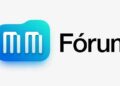O alerta de configuração incompleta dos AirPods pode ser resolvido seguindo algumas etapas simples. Primeiro, desconecte os AirPods do dispositivo iOS e reinicie-o. Certifique-se de que o firmware esteja atualizado e que o Bluetooth esteja ativado. Redefina os AirPods pressionando o botão do estojo por 15 segundos. Se o problema persistir, teste a conexão em outro dispositivo e, se necessário, entre em contato com o suporte da Apple para assistência técnica. Essas etapas ajudam a restaurar a funcionalidade dos AirPods e eliminar o alerta.Você já se deparou com alertas no seu dispositivo com AirPods? Isso pode ser frustrante e pode acabar atrapalhando sua experiência de audição. No entanto, não se preocupe. Neste guia, você vai descobrir como solucionar a questão de forma simples e rápida. Você aprenderá a ajustar as configurações, ativar os recursos corretos, e garantir que seus AirPods funcionem perfeitamente. Vamos juntos resolver esse problema e aproveitar ao máximo os meus fones!
Como resolver o alerta de configuração incompleta dos AirPods?
Os AirPods são uma das inovações mais populares da Apple, proporcionando uma experiência de áudio sem fio para muitos usuários. No entanto, usuários frequentemente se deparam com o alerta de configuração incompleta. Este problema pode ser frustrante e, se não for tratado, pode impactar a qualidade do som e a conectividade dos fones de ouvido. Neste guia, abordaremos métodos eficazes para resolver esse alerta e garantir que seus AirPods funcionem corretamente.
Identificando a Causa do Problema
Antes de resolver o alerta de configuração incompleta, é importante entender como e por que ele aparece. O aviso pode surgir devido a diversas razões, incluindo uma conexão inadequada com o dispositivo, problemas de firmware ou até mesmo conflitos com outras conexões Bluetooth. Cada um destes fatores deve ser considerado ao tentar solucionar o problema.
Verificar se a versão do firmware do seu dispositivo está atualizada é uma das primeiras etapas. A Apple frequentemente lança atualizações que corrigem bugs e melhoram a conectividade. Além disso, a interação entre os AirPods e o dispositivo conectado deve ser testada. Observe se outros dispositivos Bluetooth estão interferindo na comunicação.
Passos para Resolver o Alerta
A seguir, apresentamos um guia passo a passo para lidar com o alerta de configuração incompleta dos AirPods:
- Desconectar os AirPods: Comece desconectando os AirPods do dispositivo iOS.
- Reiniciar o Dispositivo: Reinicie o iPhone ou iPad que está conectado aos seus AirPods.
- Atualizar o Firmware: Verifique se há atualizações disponíveis no seu dispositivo.
- Ativar o Bluetooth: Certifique-se de que o Bluetooth esteja ativado nas configurações.
- Redefinir os AirPods: Para redefinir, mantenha pressionado o botão na parte de trás do estojo por cerca de 15 segundos até que a luz LED pisque.
- Conectar Novamente: Após redefinir, conecte os AirPods novamente ao seu dispositivo.
- Testar a Conexão: Verifique se o som está funcionando corretamente.
- Verificar outros dispositivos Bluetooth: Desconecte outros dispositivos Bluetooth para eliminar interferência.
- Repetir o Processo: Caso o problema persista, repita os passos anteriores.
- Contatar o Suporte: Se nada funcionar, pode ser necessário entrar em contato com o suporte da Apple.
O que Fazer Se o Problema Persistir
Se, mesmo após seguir todos os passos citados, o alerta continuar aparecendo, pode haver uma questão mais séria em jogo. Aqui estão algumas opções a considerar:
- Restaurar Configurações de Fábrica: Restaurar seu dispositivo para as configurações de fábrica pode resolver problemas persistentes, mas lembre-se de fazer backup de seus dados.
- Verificar o Estojo: O estojo de carregamento deve estar funcionando corretamente. Tente testar com outro estojo, se possível.
- Testes em Outro Dispositivo: Teste os AirPods em outro iPhone ou iPad para determinar se o problema está no dispositivo ou nos fones de ouvido.
- Visita Técnica: Caso nenhum dos métodos funcione, será útil levar os AirPods a uma assistência técnica autorizada.
| Método | Descrição |
|---|---|
| Desconectar AirPods | Remova os AirPods do dispositivo conectado. |
| Reiniciar Dispositivo | Reinicie seu iPhone ou iPad. |
| Atualização de Firmware | Cheque atualizações e faça o download se necessário. |
| Redefinir AirPods | Pressione e segure o botão no estojo. |
| Contatar Suporte | Entre em contato com a Apple para ajuda profissional. |
Fonte: MacMagazine